附註: 我們想要以您的語言,用最快的速度為您提供最新的說明內容。 本頁面是經由自動翻譯而成,因此文中可能有文法錯誤或不準確之處。 讓這些內容對您有所幫助是我們的目的。 希望您能在本頁底部告訴我們這項資訊是否有幫助。 此為英文文章出處,以供參考。
在某些組織表單為使用 Microsoft Office Excel 活頁簿,以收集資料。 這些活頁簿通常包含空白的儲存格,供使用者輸入資料。 在 InfoPath 中使用匯入精靈,您可以將活頁簿轉換到 Microsoft Office InfoPath 表單範本中。 將活頁簿轉換至表單範本,您的使用者可受益於 InfoPath 功能,例如結構描述驗證、 動態的控制項,例如重複區段與商務邏輯,例如資料驗證。 此外,您可以對表單範本提供更多的對象建立瀏覽器相容表單範本。 若要建立瀏覽器相容表單範本,您必須執行InfoPath Forms Services的伺服器發佈瀏覽器相容表單範本。 瀏覽器相容表單範本為基礎可以使用網頁瀏覽器來填寫。
當您將 Excel 活頁簿轉換成 InfoPath 表單範本使用匯入精靈中的預設設定時,產生的表單範本包含的 Excel 活頁簿的版面配置。 此外,在 Excel 活頁簿中的符合特定條件的儲存格都會自動轉換到使用者輸入資料的文字方塊控制項。 例如,如果儲存格格式設定以顯示所有側邊的框線,該儲存格會轉換成產生的表單範本中的文字方塊控制項。 如果您決定不應使用預設的設定匯入精靈,您可以選擇要包含版面配置,當您匯入 Excel 活頁簿,或將控制項轉換特定類型的儲存格。
本文說明的基本概念和 Excel 活頁簿轉換成 InfoPath 表單範本,包括功能和設定不受支援的轉換程序中的程序。
本文內容
關於 Excel 活頁簿轉換成 InfoPath 表單範本
當您將 Excel 活頁簿轉換成 InfoPath 表單範本時,活頁簿會使用像是藍圖,來建立新的表單範本。 為表單範本中表格版面配置重新建立活頁簿的資料表結構。 如果您選擇要包含的用來收集資料轉換活頁簿時儲存格時,文字方塊控制項會新增至表單範本中的版面配置表格儲存格對應至活頁簿中的欄位的位置。 大小與位置支援儲存格、 儲存格框線及網底],並儲存格是否為合併或分割會保留在產生的表單範本。
如果您的活頁簿包含多個工作表,資料與設定格式化的第一個工作表會新增至新的表單範本中,預設檢視和其他工作表會轉換至表單範本中的對應檢視。 每個額外的檢視的標題符合工作表的標題。
若要進一步瞭解您將轉換使用 InfoPath 匯入精靈,並且將產生的表單範本的活頁簿之間的關係,假設您是使用名為 Claims.xls 包含兩個工作表的活頁簿保險代理程式。 家用版名為第一個工作表和第二個名稱為汽車。 每個工作表上資料欄之間是與類型、 描述、 貸款金額,以及購買價格] 欄標題的項目。 在每個工作表上的 [貸款金額和購買價格] 欄會格式化為使用貨幣資料類型。 所有的欄標題格式設定為粗體的藍色文字。 常用的工作表包含公式以計算計算表排程。 單一儲存格,以套用所有邊的框線格式用來輸入客戶的名稱。
如果您使用匯入精靈] 將 Claims.xls 轉換至表單範本,建立名為 Claims.xsn 表單範本。
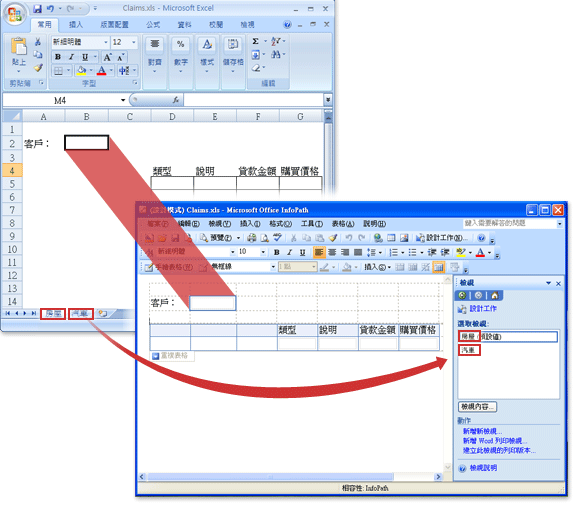
這個新的表單範本包含兩個檢視。 預設檢視,稱為常用 (預設),包含版面配置和格式設定的常用工作表。 第二個檢視中,稱為汽車,包含版面配置和格式設定的汽車工作表。 每個檢視包含具有類型、 描述、 貸款金額,以及購買價格,以粗體的藍色文字,就如同在原始活頁簿格式化的欄標題的表格。 不過,根據您選擇匯入精靈中的設定,有些功能可能會有所不同產生的表單範本中:
-
如果您使用匯入精靈,保留版面配置僅將 Claims.xls 轉換至表單範本 產生的表單範本包含版面配置表格的對應至 Excel 活頁簿中的資料表。 表單範本不包含任何文字] 方塊控制項。
-
如果您使用匯入精靈匯入 Claims.xls,保留版面配置,將儲存格轉換成控制項 產生的表單範本包含重複的表格。 符合特定條件,例如框線格式設定的儲存格邊,以及包含或參照計算計算表排程,公式的儲存格上套用的儲存格會轉換成文字] 方塊控制項。
附註: 雖然包含或參照公式的儲存格會轉換為文字方塊控制項中,公式不會保留在產生的表單範本。 您必須重新建立公式使用適當的功能在 InfoPath 中提供的功能。
功能和轉換期間未完全支援的設定
InfoPath 不支援部分設定和 Excel 活頁簿中的格式設定。 當您將轉換活頁簿包含這類設定時,這些功能或設定將不會包含結果的 InfoPath 表單範本。 比方說,如果您的活頁簿有含有影像的標頭,影像將不會保留在產生的 InfoPath 表單範本中因為 InfoPath 不支援的頁首及頁尾中的影像。
以下是功能和設定不會保留,當您將 Excel 活頁簿轉換成 InfoPath 表單範本的清單:
-
「 以符合的壓縮 」 的儲存格格式設定
-
儲存格背景圖像
-
儲存格背景圖樣
-
儲存格漸層
-
設定格式化的條件
-
資料驗證
-
公式
-
巨集
-
列印設定 (包括 A4 紙張調整大小、 黑白管理中心] 頁面,第一個頁面數字、 頁面順序、 圖片、 列印格線、 列印品質、 列與欄標題、 列和欄,在每一頁,縮放比例,以及設定列印範圍)
-
垂直的文字對齊方式
-
資料列的寬度小於 10 點的預設字型高度
-
文字藝術師
下列清單說明的功能和受到部分支援,當您將 Excel 活頁簿轉換成 InfoPath 表單範本的設定:
使用設定格式化的資料的儲存格 無法轉換成樣式或色彩資料格式設定套用至儲存格。 例如,如果儲存格格式化為紅色文字顯示負數,數字值會轉換,不紅色文字的格式設定。
參考不受支援的通訊協定的超連結 轉換所有的超連結,但如果超連結會使用 http 以外的通訊協定:,https:,ftp:,或 mailto:,當使用者按一下連結時,將無法運作的超連結。
頁首及頁尾的對齊方式和格式設定 頁首或頁尾中的 Excel 活頁簿可以包含、 中間名左右區段。 以下是匯入 infopath 時串連。 比方說,具有左標頭包含名稱為 「 Wendy 玲,「 中間頁首包含 「 狀態報表 」 的標題與右方的頁首,包含日期 」 2007 年 10 月 13 日 」 的活頁簿會轉換成 InfoPath 表單範本包含的單一標頭下列文字: 「 Wendy WheelerStatus ReportOctober 13,2007年。 」 如果只有一個區段活頁簿的頁首或頁尾中包含文字,將適當地對齊表單範本中產生的文字。 例如,如果只有右邊的頁首區段包含活頁簿中的文字,表單範本中的相對應文字就會是右對齊。 否則,所有的頁首或頁尾文字是靠左對齊時,匯入項目。 套用到活頁簿中第一個頁首或頁尾區段的 [字型] 設定會套用至整個頁首或頁尾中產生的 InfoPath 表單範本。
字型轉換 雖然 InfoPath 匯入字型從活頁簿時建立新的表單範本,如果活頁簿中的字型無法使用您用來執行匯入的電腦上,表單範本會自動選取替代字型。
以隱含方式合併的儲存格 在 Excel 中,如果您輸入的文字超過可容納在目前的儲存格,文字會出現在上方的後續儲存格為儲存格已合併。 InfoPath 不支援此功能。 如果已轉換的儲存格包含的儲存格寬度可以容納更多文字,文字會自動換行到在 InfoPath 中的下一行。 若要匯入您的活頁簿之前,請避免,,選取 [儲存格和任意數目的後續儲存格做為所需以包含文字,及合併的儲存格,讓文字符合合併的儲存格內。
樞紐分析表 樞紐分析表會轉換為 [版面配置表格。
龐大的表格 InfoPath 支援最多 63 欄寬和長 999 列的表格。 如果 Excel 活頁簿超過這些限制,只有第一次 63 欄和 999 列會轉換。
附註: 某些 Excel 活頁簿無法開啟不使用密碼。 如果這是您的活頁簿的狀況,您可能無法成功將其匯入 InfoPath。 若要修正此問題,請嘗試移除之前將其匯入的活頁簿的密碼需求。 此外,某些活頁簿被設計來防止使用者從移動、 刪除、 隱藏或變更工作表的名稱及變更活頁簿中的其他結構元素。 如果這是與您的工作表的情況,您可能無法成功將其匯入 InfoPath。 若要修正此問題,請嘗試移除結構編輯您的活頁簿的限制之前將其匯入。
將 Excel 活頁簿轉換成 InfoPath 表單範本
-
在 [檔案] 功能表上按一下 [匯入表單]。
-
在 [匯入精靈] 對話方塊中,按一下InfoPath 匯入工具的 Excel 活頁簿,然後再按一下 [下一筆。
-
按一下 [瀏覽]。
-
找出並按一下您想要轉換的 Excel 活頁簿,然後按一下 [開啟。
-
若要變更預設的匯入行為,按一下 [選項],然後按一下您要的選項。
-
按一下 [完成]。
附註: 根據版面配置和您的 Excel 活頁簿的複雜性,某些版面配置元素或控制項可能不會出現如您預期地產生的 InfoPath 表單範本中。 因此,您可能需要進行調整,以將新的表單範本之後您將它轉換。










